Szerző:
Louise Ward
A Teremtés Dátuma:
7 Február 2021
Frissítés Dátuma:
1 Július 2024
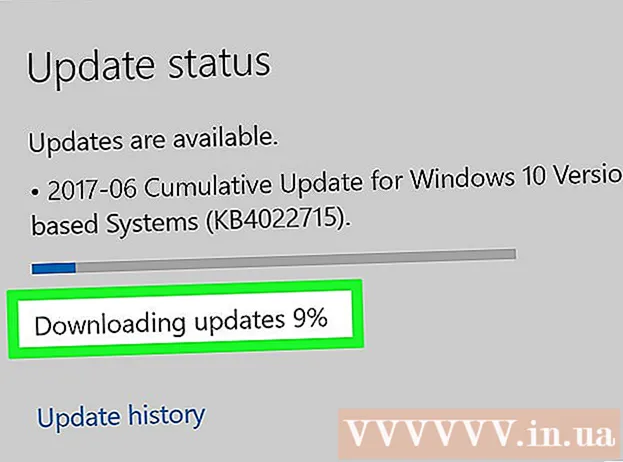
Tartalom
Itt van egy cikk, amely bemutatja a Microsoft Internet Explorer frissítését. Az Internet Explorer 11 kiadása után a Microsoft felhagyott az Internet Explorer támogatásával, és nem folytatta a frissítéseket. Az Internet Explorer csak Windows 7, Windows 8.1 és Windows 10 rendszereken érhető el, bár a Microsoft Edge az alapértelmezett böngésző ehhez az operációs rendszerhez.
Lépések
3/1-es módszer: Frissítse az Internet Explorer böngészőt 11-es verzióra
Látogasson el az Internet Explorer 11 letöltési oldalára a következő címen: https://support.microsoft.com/en-us/help/18520/download-internet-explorer-11-offline-installer. Nyisson meg egy böngészőt, és keresse fel a Microsoft Internet Explorer 11 letöltési oldalát.

Húzza lefelé a görgetősávot a nyelv kiválasztásához. Az oldal bal oldalán megjelenik a nyelvek listája.
Kattintson az operációs rendszer nevére. A kiválasztott nyelv jobb oldalán látnia kell számítógépe operációs rendszerének nevét. A linkre kattintva elindul a telepítőfájl a számítógépre.
- A Windows 7 telepítőfájljai továbbra is működnek a Windows 8.1 és a Windows 10 rendszeren, mindaddig, amíg a Windows verziójának megfelelő formátumát választja, például 32 bites vagy 64 bites.
- Ha nem ismeri a számítógép bites számát (32 bites vagy 64 bites), az információkat a jobb gombbal kattintson a PC gombra, majd a Tulajdonságok (Tulajdonságok), és nézze meg a "Rendszertípus" jobb oldalán található bitszámot.

Kattintson a jobb gombbal az Internet Explorer beállításainak ikonjára. Ez az ikon általában az asztal hátterén jelenik meg.
Kattintson a gombra Igen amikor megkérdezték. Ezzel az Internet Explorer beállításainak ablakába jut.

Kövesse a képernyőn megjelenő utasításokat. Ez magában foglalja a Microsoft feltételeinek kattintással történő elfogadását Egyetértek (Egyetértek), majd válasszon következő (Folytatás), válassza ki a telepítés helyét, és válassza ki, hogy létrehozza-e a program ikonját a háttérképen.
Kattintson a gombra Befejez (Kész). Ez az opció az ablak jobb alsó sarkában található. Ez leállítja az Internet Explorer telepítési folyamatát. hirdetés
2/3 módszer: Kapcsolja be az Internet Explorer 10 frissítéseit
Nyissa meg az Internet Explorert. Ez egy program, amelynek kék "e" szimbóluma van. Kereshet úgy is, hogy a Start menübe írja be az "Internet Explorer" parancsot.
Kattintson a gombra ⚙️. Ez az ikon az Internet Explorer ablakának jobb felső sarkában jelenik meg.
Kattintson a gombra Az Internet Explorerről (Internet Explorer információk). Ez egy lehetőség az aktuálisan megjelenő menü alján.
Jelölje be az "Új verziók automatikus telepítése" jelölőnégyzetet. Ezt a mezőt az About Internet Explorer névjegyének közepén kell látnia.
Kattintson a gombra Bezárás (Zárva). Ez a gomb jelenik meg az About Internet Explorer ablak alján. Mint ilyen, az Internet Explorer mostantól automatikusan frissül. hirdetés
3/3 módszer: Frissítse a Microsoft Edge alkalmazást
Zárja be a Microsoft Edge alkalmazást. Miután az Edge megkapta a frissítés új verzióját, a böngészőt le kell zárni a frissítési folyamat befejezéséhez.
Nyissa meg a Start lehetőséget. Kattintson a képernyő bal alsó sarkában található Windows logóra, vagy megnyomhatja a gombot ⊞ Nyerj.
Kattintson a gombra ⚙️. Ez az ikon a Start ablak bal alsó sarkában. Ez megnyitja a Beállítások oldalt.
Kattintson a gombra Frissítés és biztonság (Frissítés és bizalmas kezelés). Ezt a lehetőséget a Beállítások oldal alján találja meg.
Kattintson a gombra Frissítések keresése (Frissítések keresése). Ez a gomb jelenik meg az Update & Security oldal teteje közelében.
Várja meg a frissítés befejezését. Miután meglátta az oldal tetején megjelenő "Az Ön készüléke naprakész" üzenetet, a Microsoft böngészője frissült. hirdetés
Tanács
- A Microsoft Edge az a böngésző, amely felváltja az Internet Explorert a Windows 10 platformon.
Figyelem
- Annak ellenére, hogy a Windows 10 platformon frissítették, az Internet Explorer továbbra is "gyenge" böngészőnek számít. Tehát kerülje a böngésző használatát, hacsak nincs más választása.
- Ne töltse le az Internet Explorert máshonnan, mint a Microsoft hivatalos webhelye.



